一、Gradio基本使用方式:
Gradio是一个开源的Python包,允许您快速为您的机器学习模型、API或任意Python函数构建演示或Web应用程序。然后,您可以使用Gradio内置的分享功能在几秒钟内分享您的演示或Web应用程序链接。无需JavaScript、CSS或Web主机经验。
基本使用:
import gradio as gr
#参数名直接就是界面显示的参数名,无需再次定义界面head名称
def greet(name, intensity):
return "Hello, " + name + "!" * int(intensity)
demo = gr.Interface(
fn=greet, #按钮submit链接的函数
inputs=["text", "slider"], # 函数输入类型text为文字框,slider为拖拉框(需要和函数定义吻合)
outputs=["text"], # 函数输出,也需要和函数输出吻合
#以下是非必需
title="Toy Calculator", #标题
description="Here's a sample toy calculator. Allows you to calculate things like $2+2=4$" #说明
)
# 也可以采用这个方式
demo = gr.Interface(
fn=greet,
inputs=["text", gr.Slider(value=2, minimum=1, maximum=10, step=1)],
outputs=[gr.Textbox(label="greeting", lines=3)] #将“text”改为一个组件gr.Textbox的格式,自定义label和长度。
)
#而对于单个输入输出,简化可以为:
demo = gr.Interface(sepia, gr.Image(), "image")#输入图像(默认为array格式)和输出图像
#如果想让输入图片为‘路径格式’,只需要将gr.Image()修改为
gr.Image(type="filepath", shape=...)
demo.launch()
二、examples(输入建议)
import gradio as gr
#from foo import BAR
#
def calculator(num1, operation, num2):
if operation == "add":
return num1 + num2
elif operation == "subtract":
return num1 - num2
elif operation == "multiply":
return num1 * num2
elif operation == "divide":
if num2 == 0:
raise gr.Error("Cannot divide by zero!")
return num1 / num2
demo = gr.Interface(
#另外一种调用格式,直接写出函数、输入、输出
calculator,
[
"number",
gr.Radio(["add", "subtract", "multiply", "divide"]),
"number"
],
"number",
#非必选,在下方给出示例
examples=[
[45, "add", 3],
[3.14, "divide", 2],
[144, "multiply", 2.5],
[0, "subtract", 1.2],
],
title="Toy Calculator",
description="Here's a sample toy calculator. Allows you to calculate things like $2+2=4$",
)
demo.launch()
添加了examples过后,在页面下方会有这些输入建议:

三、flag解析
标准的Gradio页面都会有一个flag按钮,这个按钮用来将历史记录导出为CSV格式的文件。
输出结果CSV格式文件到flagged文件夹中
比如上面的四则运算结果:
| 文件/目录 | |
| calculator.py | |
| flagged/ | |
| logs.csv |
logs.csv内容为:
| num1 | operation | num2 | Output |
|---|---|---|---|
| 5 | add | 7 | 12 |
| 6 | subtract | 1.5 | 4.5 |
或者上文图片的输入输出结果:
| 文件/目录 | ||
| — | — | |
| sepia.py | ||
| flagged/ | ||
| logs.csv | ||
| im/ | ||
| 0.png | ||
| 1.png | ||
| Output/ | ||
| 0.png | ||
| 1.png |
其中的_flagged/logs.csv文件内容是:
| im | Output |
| im/0.png | Output/0.png |
| im/1.png | Output/1.png |
四、interface state(具体实例为历史记录的保存)
方法一:全局变量(略过,因为和python中的全局变量使用方法一致)
方法二: Session State
和全局变量的不同之处在于,重新刷新页面以及切换user,states不再保存之前的信息。
import gradio as gr
def store_message(message: str, history: list[str]):
output = {
"Current messages": message,
"Previous messages": history[::-1]
}
history.append(message)
return output, history
#其中inputs里的gr.state(value[])初始化一个存储历史记录的数组,output中的gr.state()用来表示一个可以随着全局变化的变量
demo = gr.Interface(fn=store_message,
inputs=["textbox", gr.State(value=[])],
outputs=["json", gr.State()])
demo.launch()
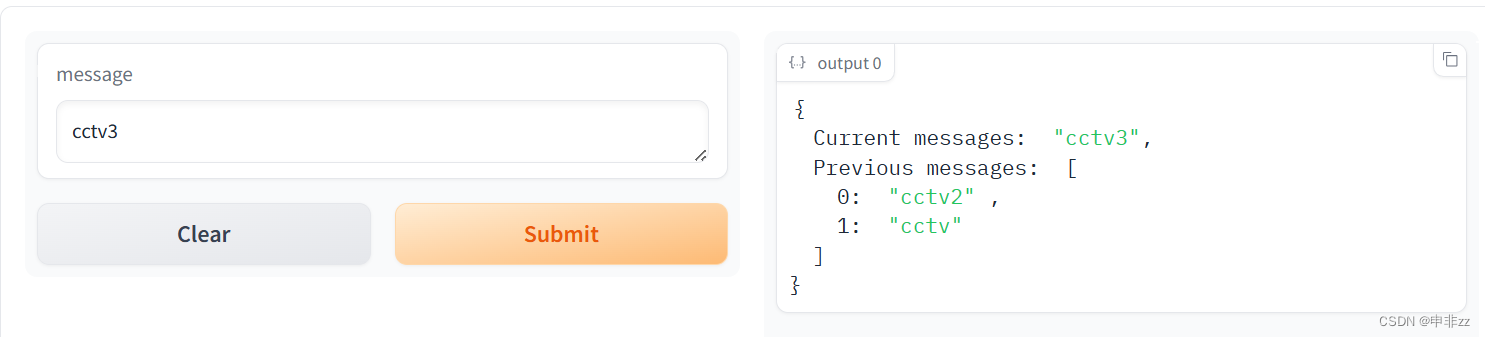
注:接口类仅支持单个会话状态变量(尽管它可以是一个包含多个元素的列表)。对于更复杂的使用场景,您可以使用块(Blocks),它支持多个状态变量。或者,如果您正在构建一个维护用户状态的聊天机器人,可以考虑使用ChatInterface抽象,它会自动管理状态。
五、及时响应和连续流式数据
1.及时响应:只需要在gr.Interface()中添加live=True即可,添加后没有了submit按钮,即使响应结果.
demo = gr.Interface(
calculator,
[
"number",
gr.Radio(["add", "subtract", "multiply", "divide"]),
"number"
],
"number",
live=True,#添加这一行
)


2.流式数据:
一些组件拥有“流式”模式,比如以麦克风模式运行的音频组件,或以网络摄像头模式运行的图像组件。
gr.Audio(source='microphone') and gr.Audio(source='microphone', streaming=True)这两者之间的区别:
第一个组件将在用户停止录制时自动提交数据并运行接口函数(一次转发),而第二个组件将在录制过程中持续发送数据并运行接口函数。(流式)
输出组件可应用在输入流和输出流。(双向)
示例:
import gradio as gr
from pydub import AudioSegment
from time import sleep
with gr.Blocks() as demo:
input_audio = gr.Audio(label="Input Audio", type="filepath", format="mp3")
with gr.Row():
with gr.Column():
stream_as_file_btn = gr.Button("Stream as File")
format = gr.Radio(["wav", "mp3"], value="wav", label="Format")
stream_as_file_output = gr.Audio(streaming=True)
def stream_file(audio_file, format):
audio = AudioSegment.from_file(audio_file)
i = 0
chunk_size = 1000
while chunk_size * i < len(audio):
chunk = audio[chunk_size * i : chunk_size * (i + 1)]
i += 1
if chunk:
file = f"/tmp/{i}.{format}"
chunk.export(file, format=format)
yield file
sleep(0.5)
stream_as_file_btn.click(
stream_file, [input_audio, format], stream_as_file_output
)
gr.Examples(
[["audio/cantina.wav", "wav"], ["audio/cantina.wav", "mp3"]],
[input_audio, format],
fn=stream_file,
outputs=stream_as_file_output,
)
with gr.Column():
stream_as_bytes_btn = gr.Button("Stream as Bytes")
stream_as_bytes_output = gr.Audio(format="bytes", streaming=True)
def stream_bytes(audio_file):
chunk_size = 20_000
with open(audio_file, "rb") as f:
while True:
chunk = f.read(chunk_size)
if chunk:
yield chunk
sleep(1)
else:
break
stream_as_bytes_btn.click(stream_bytes, input_audio, stream_as_bytes_output)
if __name__ == "__main__":
demo.queue().launch()
六、四种gradio interface
- 标准演示:既有独立的输入又有输出(例如图像分类器或语音转文本模型)
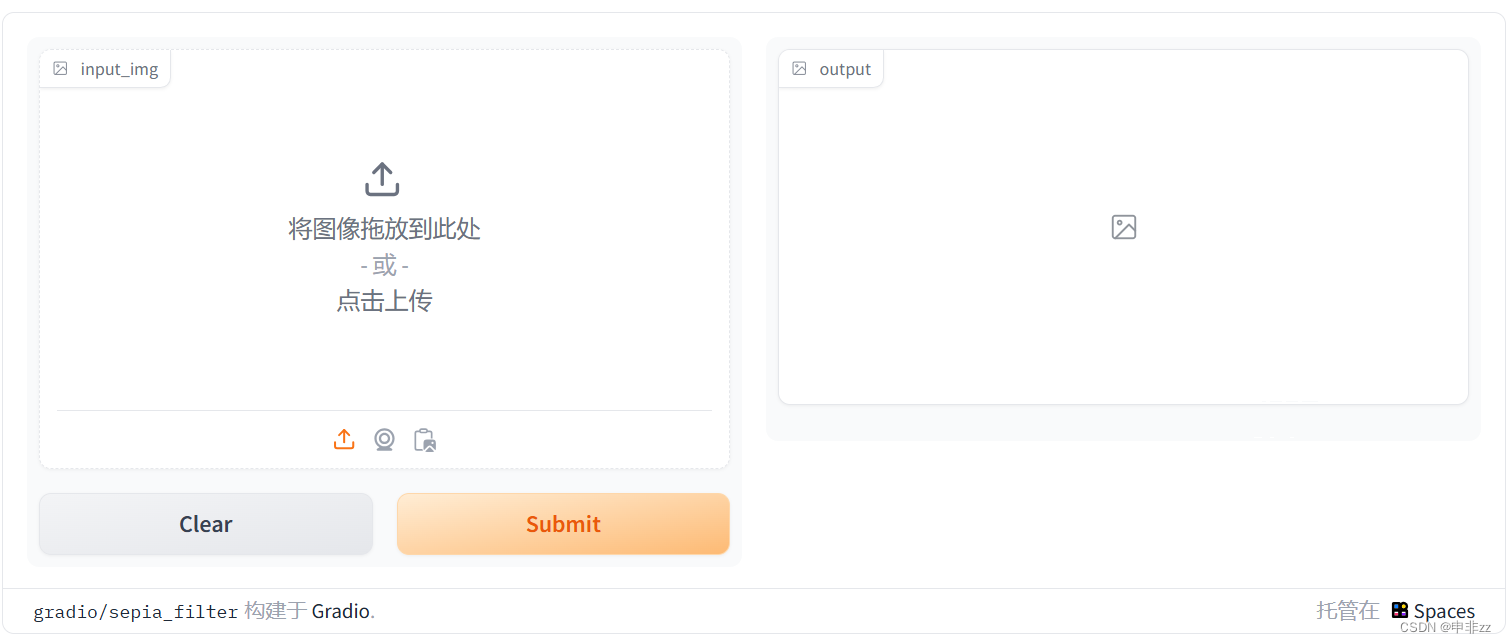
- 仅输出演示:不接受任何输入但会产生输出(例如无条件图像生成模型)
使用:(也就是定义无参数函数,以及将gr.Interface中的inputs置为None)
def fake_gan():
time.sleep(1)
images = [
"https://images.unsplash.com/photo-1507003211169-0a1dd7228f2d?ixlib=rb-1.2.1&ixid=MnwxMjA3fDB8MHxwaG90by1wYWdlfHx8fGVufDB8fHx8&auto=format&fit=crop&w=387&q=80",
"https://images.unsplash.com/photo-1554151228-14d9def656e4?ixlib=rb-1.2.1&ixid=MnwxMjA3fDB8MHxwaG90by1wYWdlfHx8fGVufDB8fHx8&auto=format&fit=crop&w=386&q=80",
"https://images.unsplash.com/photo-1542909168-82c3e7fdca5c?ixlib=rb-1.2.1&ixid=MnwxMjA3fDB8MHxzZWFyY2h8MXx8aHVtYW4lMjBmYWNlfGVufDB8fDB8fA%3D%3D&w=1000&q=80",
]
return images
demo = gr.Interface(
fn=fake_gan,
inputs=None,
outputs=gr.Gallery(label="Generated Images", columns=[2]),
title="FD-GAN",
description="This is a fake demo of a GAN. In reality, the images are randomly chosen from Unsplash.",
)
- 仅输入演示:不产生任何输出但能接受某种输入(例如将您上传的图像保存到持久性外部数据库的演示)
使用:(同理是将函数返回值return删除,以及将gr.Interface中的outputs置为None)
def save_image_random_name(image):
random_string = ''.join(random.choices(string.ascii_letters, k=20)) + '.png'
image.save(random_string)
print(f"Saved image to {random_string}!")
demo = gr.Interface(
fn=save_image_random_name,
inputs=gr.Image(type="pil"),
outputs=None,
)
- 统一演示:既有输入组件又有输出组件,但输入和输出组件相同。这意味着生成的输出会覆盖输入框(例如文本自动完善模型)
import gradio as gr
from transformers import pipeline
generator = pipeline('text-generation', model = 'gpt2')
def generate_text(text_prompt):
response = generator(text_prompt, max_length = 30, num_return_sequences=5)
return response[0]['generated_text']
textbox = gr.Textbox()
demo = gr.Interface(generate_text, textbox, textbox)
demo.launch()






















 3047
3047

 被折叠的 条评论
为什么被折叠?
被折叠的 条评论
为什么被折叠?








